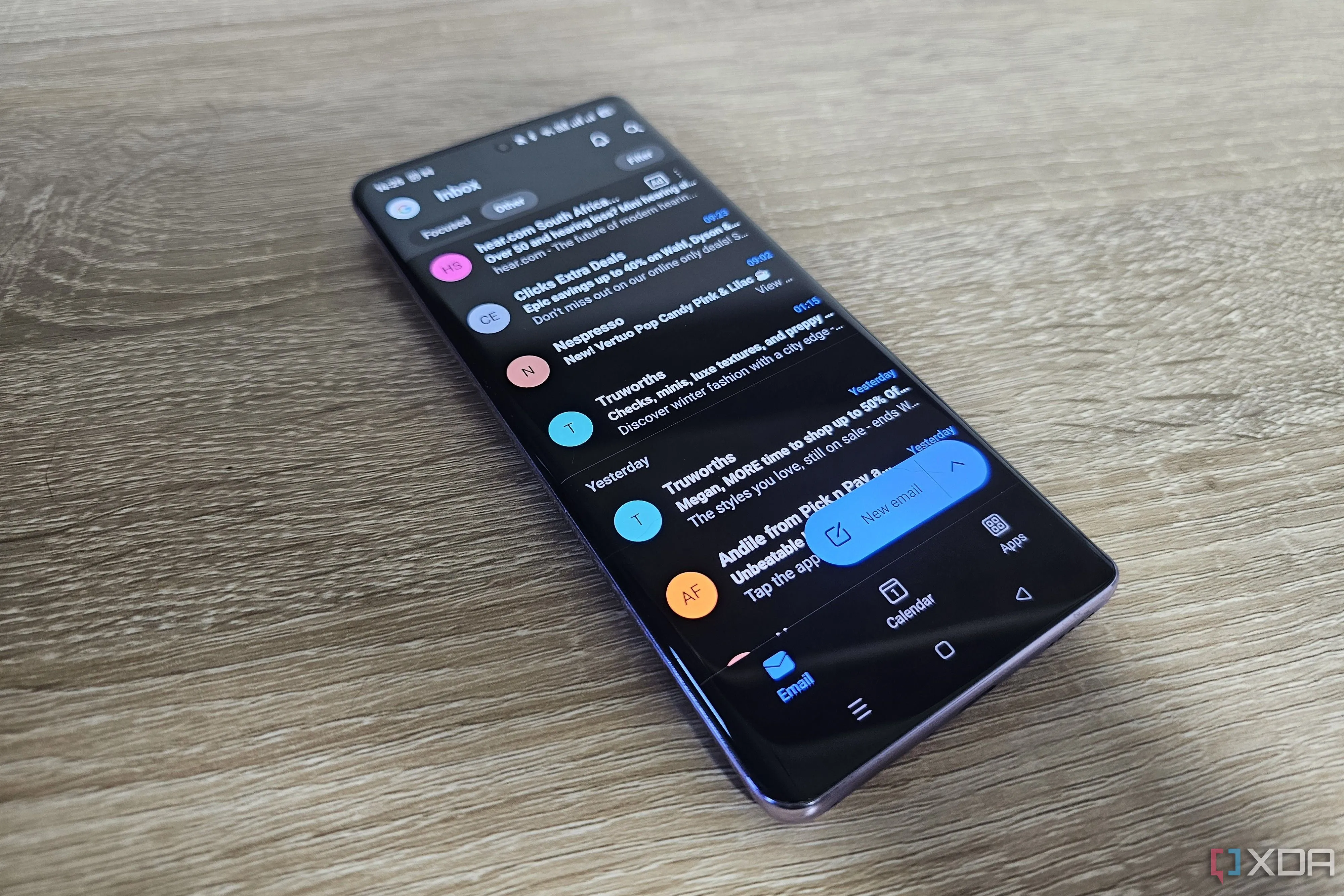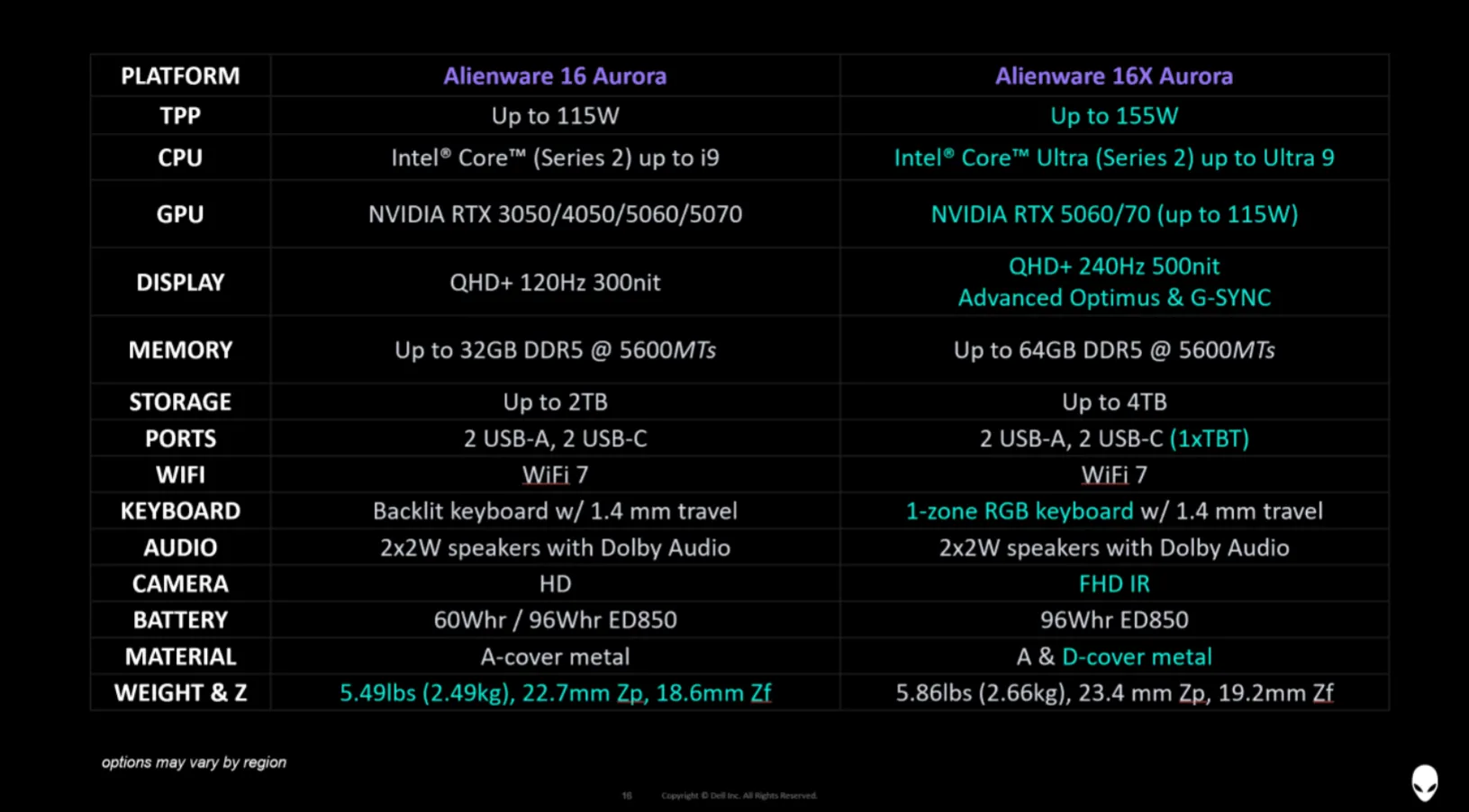Bộ công cụ PowerToys của Microsoft là một tập hợp đáng kinh ngạc các tiện ích giúp nâng cao năng suất của bạn theo nhiều cách. Tùy thuộc vào mục đích sử dụng, có vô số công cụ trong bộ này sẽ giúp mọi việc trở nên dễ dàng hơn rất nhiều. Đối với người dùng hệ điều hành Windows, đặc biệt là Windows 11, PowerToys có thể trở thành trợ thủ đắc lực không thể thiếu, giúp bạn tiết kiệm thời gian và tối ưu hóa trải nghiệm sử dụng máy tính hàng ngày.
Là một người thường xuyên làm việc trên máy tính chạy Windows 11, tôi nhận thấy mình phụ thuộc vào một vài công cụ PowerToys để công việc trở nên thuận tiện hơn. Đôi khi, tôi thậm chí quên mất rằng mọi thứ sẽ tốn nhiều thời gian hơn đáng kể nếu không có PowerToys trong kho vũ khí của mình. Nếu bạn chưa sử dụng chúng, dưới đây là sáu công cụ PowerToys mà tôi thường xuyên dùng, giúp tôi xử lý công việc suốt cả ngày, ngay cả khi tôi không chủ động nghĩ về chúng. Những tiện ích này không chỉ giúp đơn giản hóa các tác vụ phức tạp mà còn tự động hóa nhiều quy trình lặp đi lặp lại, mang lại hiệu quả vượt trội cho mọi người dùng, từ người dùng phổ thông đến chuyên gia công nghệ.
6. Quản lý Bàn phím (Keyboard Manager) – Hơn cả phím tắt thông thường
Tôi sẽ bắt đầu với một vài lựa chọn khá đặc biệt, có thể bạn không liên quan trực tiếp, nhưng chúng lại rất quan trọng đối với cá nhân tôi. Keyboard Manager là một công cụ thú vị vì bạn có thể làm được rất nhiều điều với nó, bao gồm cả việc tạo các phím tắt để thực hiện các hành động cụ thể chỉ bằng một phím bấm (hoặc nhiều phím). Nhưng đối với tôi, Keyboard Manager của PowerToys đặc biệt hữu ích khi tôi sử dụng các mẫu máy tính xách tay dùng thử.
Không nhiều công ty gửi các mẫu máy tính xách tay với bàn phím ngôn ngữ Bồ Đào Nha để đánh giá. Vì vậy, trong những năm qua, tôi đã phải thử qua rất nhiều loại bố cục bàn phím khác nhau. Một trong những loại gây rắc rối đặc biệt cho tôi là bàn phím tiếng Đức, sử dụng bố cục QWERTZ thay vì QWERTY phổ biến. Để tự làm cho mọi thứ dễ dàng hơn, những khi tôi sử dụng một mẫu thử nghiệm tiếng Đức, tôi dùng Keyboard Manager để hoán đổi vị trí của các phím Y và Z trên bàn phím. Điều này giúp trải nghiệm gõ phím của tôi trở nên tự nhiên hơn rất nhiều.
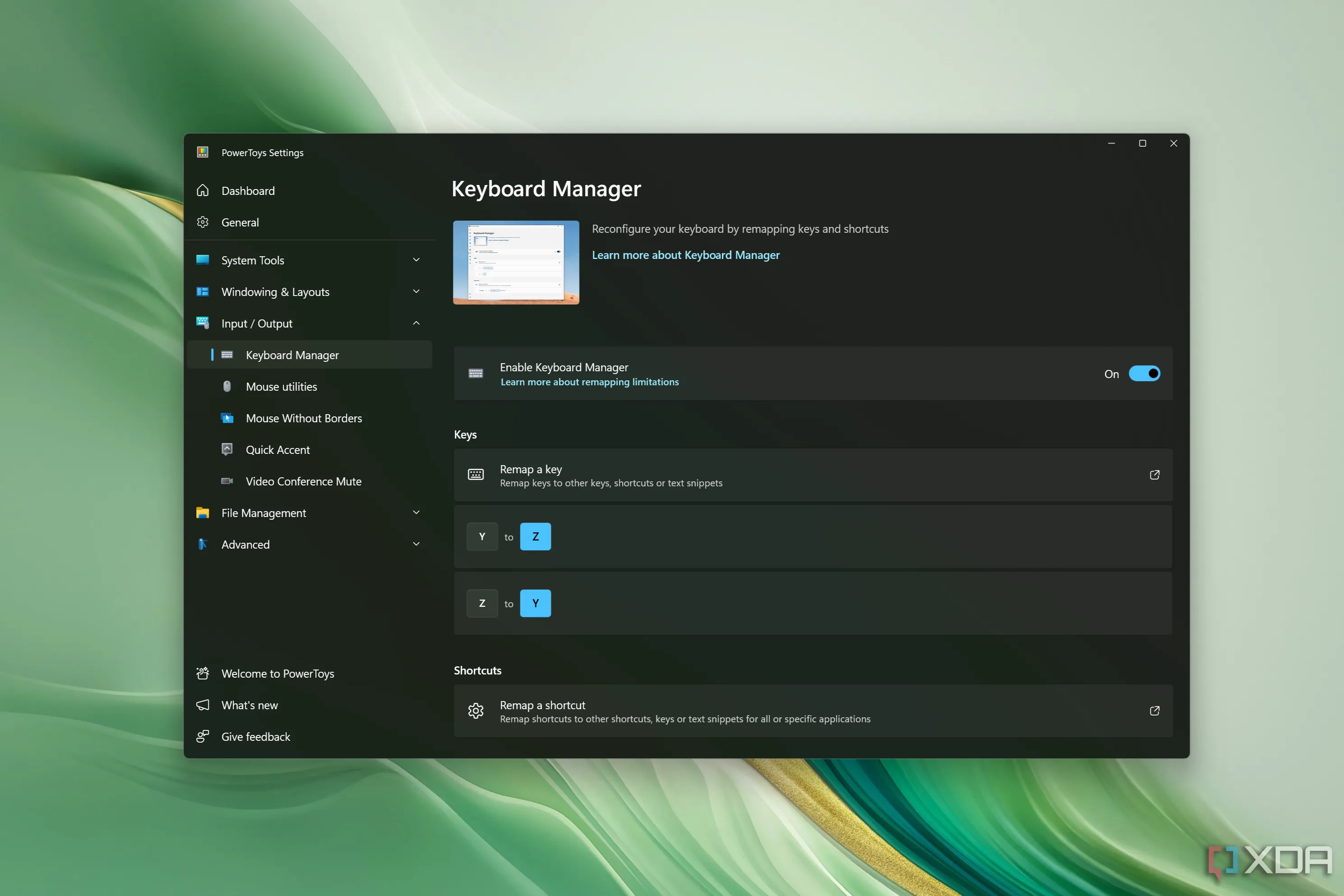 Giao diện cài đặt Quản lý Bàn phím (Keyboard Manager) trong PowerToys, cho phép tùy chỉnh phím và tạo phím tắt để tăng năng suất.
Giao diện cài đặt Quản lý Bàn phím (Keyboard Manager) trong PowerToys, cho phép tùy chỉnh phím và tạo phím tắt để tăng năng suất.
Đôi khi tôi quên mất mình đang sử dụng công cụ này, nhưng khi tôi chạy một ứng dụng với quyền quản trị (admin privileges), lúc đó thực tế có thể “ập đến”, vì PowerToys không thể quản lý việc gán phím nếu một ứng dụng được nâng quyền khác đang ở tiêu điểm. Và kết quả là tôi gõ sai chữ mà không nhận ra vấn đề. Điều này cho thấy tính linh hoạt nhưng cũng có những hạn chế nhất định của công cụ này khi tương tác với các ứng dụng có quyền hạn cao hơn.
5. Gõ Dấu Nhanh (Quick Accent) – Giải pháp tối ưu cho ký tự đặc biệt
Một công cụ khác liên quan đến ngôn ngữ mà PowerToys cung cấp, giúp tôi rất nhiều trong công việc hàng ngày, là Quick Accent. Lại một lần nữa, nó liên quan đến việc sử dụng bàn phím không được thiết kế cho ngôn ngữ của tôi (tiếng Bồ Đào Nha). Có thể hơi ngạc nhiên, nhưng bố cục bàn phím US thực sự làm rất tốt việc cho phép tôi sử dụng gần như tất cả các dấu mà tôi cần. Tuy nhiên, khi tôi dùng bàn phím bố cục Đức hoặc Anh, mọi thứ trở nên phức tạp hơn một chút, vì nhiều dấu tôi cần không thể truy cập được. Mặc dù Windows 11 cho phép tôi truy cập các ký tự đặc biệt thông qua một menu chuyên dụng, nhưng Quick Accent của PowerToys giúp mọi việc trở nên dễ dàng hơn nữa.
Quick Accent là một công cụ cực kỳ hữu ích, hiển thị một bảng bật lên (flyout) với tất cả các dấu và biến thể có sẵn của một chữ cái. Tất cả những gì bạn cần làm là giữ phím chữ cái đó và nhấn phím Space, sau đó bạn có thể điều hướng danh sách các ký tự có sẵn bằng bàn phím để dễ dàng nhập chúng. Điều này dễ dàng và liền mạch hơn rất nhiều so với menu được sử dụng trong chính Windows 11, vốn khó điều hướng bằng bàn phím và chứa nhiều thứ mà tôi không phải lúc nào cũng cần.
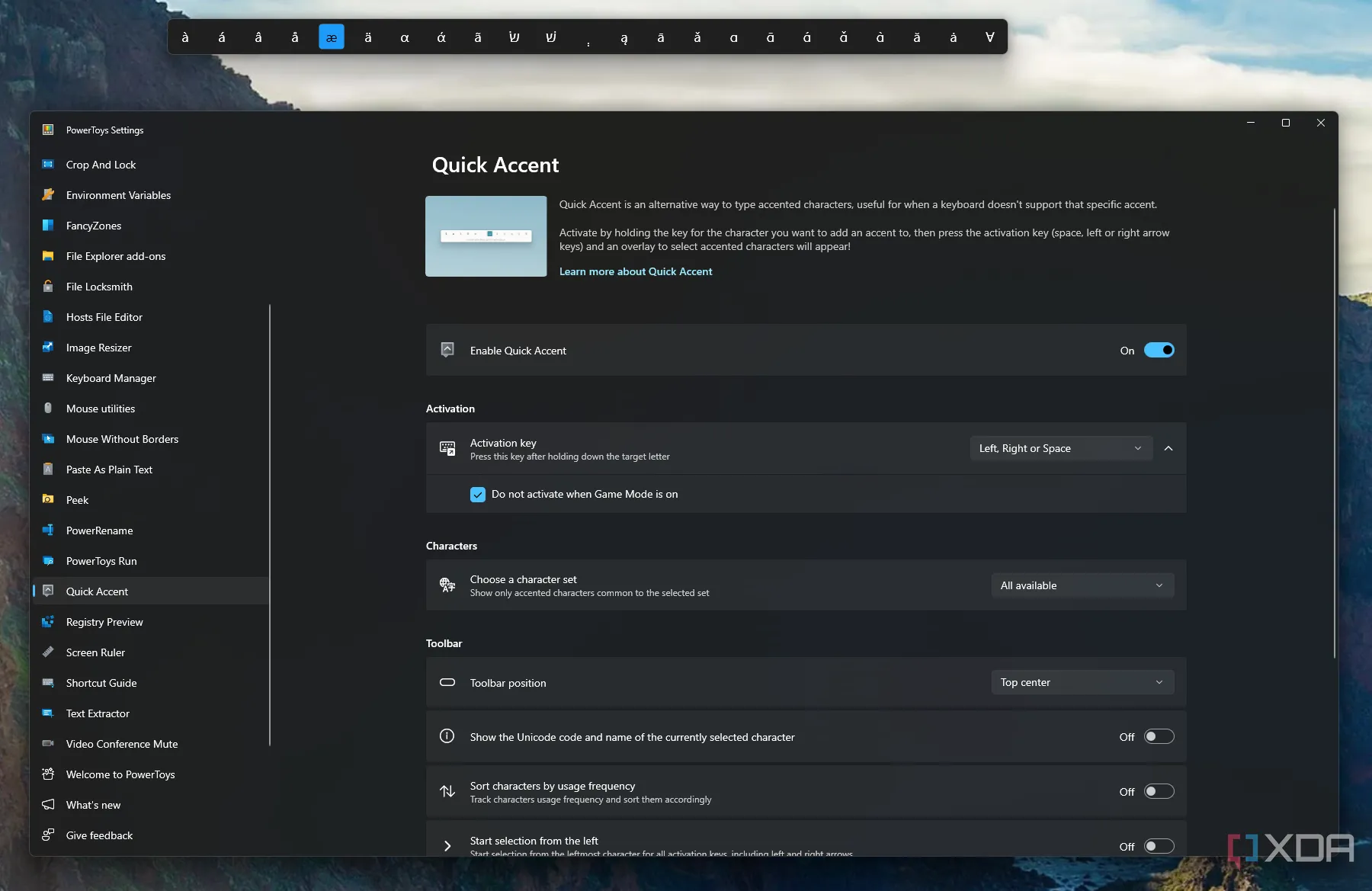 Giao diện Quick Accent của PowerToys hiển thị bảng chọn nhanh các ký tự đặc biệt và dấu câu, giúp người dùng dễ dàng gõ tiếng Việt có dấu hoặc các ngôn ngữ khác.
Giao diện Quick Accent của PowerToys hiển thị bảng chọn nhanh các ký tự đặc biệt và dấu câu, giúp người dùng dễ dàng gõ tiếng Việt có dấu hoặc các ngôn ngữ khác.
Đối với người dùng Việt Nam, mặc dù đã có các bộ gõ tiếng Việt mạnh mẽ, Quick Accent vẫn có thể là một bổ sung thú vị cho những ai thường xuyên cần gõ các ký tự đặc biệt của ngôn ngữ khác hoặc đơn giản là muốn một cách tiếp cận nhanh chóng hơn cho các dấu phụ mà không cần chuyển đổi layout bàn phím.
4. Tạo Mới Nhanh (New+) – Đơn giản hóa việc tạo file từ mẫu
Chuyển sang các công cụ hữu ích hơn cho mọi người dùng, chúng ta có New+. Tôi phải thừa nhận rằng tôi biết đến công cụ này khá muộn, nhưng vẫn dễ dàng nhận ra nó hữu ích đến mức nào. New+ là một ý tưởng rất sáng tạo nhưng đơn giản. Nó tạo ra một thư mục dành cho “các mẫu” (templates), nơi bạn có thể lưu trữ bất kỳ tệp nào mà bạn muốn sử dụng làm cơ sở cho các tệp bạn cần tạo trong tương lai.
Một việc tôi cần làm khá thường xuyên là tạo một tờ khai cho hải quan Bồ Đào Nha mỗi khi có một mẫu sản phẩm dùng thử về. Điều đó có nghĩa là tôi phải sửa đổi cùng một tài liệu gốc cho các số lô hàng khác nhau theo thời gian. Với New+, tôi có thể lưu trữ cấu trúc cơ bản của tài liệu tờ khai trong thư mục mẫu, và dễ dàng tạo một tài liệu mới bất cứ khi nào có lô hàng mới cần thông quan. Tôi chỉ cần thêm thông tin khác biệt cho lô hàng đó. Thông thường, tôi phải cố gắng nhớ xem mình đã lưu tệp gốc ở đâu.
Nhiều ứng dụng cung cấp các mẫu riêng của chúng, nhưng New+ là một công cụ “phổ quát” có thể tạo mẫu cho hầu hết mọi thứ, và điều đó thật tuyệt vời. Trường hợp sử dụng của tôi khá đơn giản, nhưng bạn có thể thấy tiềm năng của nó trong việc tiết kiệm thời gian trong rất nhiều tình huống khác nhau, từ việc tạo các báo cáo định kỳ, hợp đồng mẫu, đến các tài liệu dự án tiêu chuẩn. Đây là một tiện ích cực kỳ mạnh mẽ cho những ai thường xuyên làm việc với các định dạng tài liệu lặp lại.
3. Không gian Làm việc (Workspaces) – Tự động hóa thiết lập ứng dụng
Workspaces là một trong những bổ sung gần đây hơn vào bộ công cụ PowerToys, nhưng nó cũng hữu ích không kém gì nhiều công cụ đã có từ trước. Workspaces là một khái niệm tương đối đơn giản nhưng có thể tiết kiệm rất nhiều thời gian. Nếu bạn làm việc trên máy tính mỗi ngày, rất có thể bạn đang mở cùng một bộ ứng dụng mỗi lần và sắp xếp chúng theo cùng một cách. Vậy tại sao không biến tất cả thành tự động?
Với Workspaces, bạn có thể lưu bố cục của tất cả các ứng dụng đang mở tại bất kỳ thời điểm nào. Điều này cho phép bạn khởi chạy tất cả các ứng dụng này cùng một lúc, thậm chí giữ nguyên vị trí của các cửa sổ khi bạn chụp lại “ảnh chụp nhanh” (snapshot) đó. Bằng cách này, bạn có thể dễ dàng khởi chạy tất cả cùng một lúc và ngay lập tức vào thiết lập lý tưởng của mình để bắt đầu làm việc hiệu quả nhanh hơn bao giờ hết. Đây là một cách tuyệt vời để tiết kiệm thêm thời gian, và nó cũng hoạt động rất tốt với một công cụ khác mà tôi sẽ đề cập rất sớm: FancyZones.
Sự kết hợp giữa Workspaces và FancyZones tạo thành một bộ đôi hoàn hảo, cho phép bạn không chỉ khởi chạy các ứng dụng cần thiết mà còn sắp xếp chúng ngay lập tức vào các vị trí đã định, tạo ra một môi trường làm việc tối ưu chỉ trong tích tắc.
2. PowerToys Run / Command Palette – Khởi động ứng dụng siêu tốc
Nếu có bất kỳ điều gì mà tôi không ngừng ca ngợi, đó chính là các trình khởi chạy nhanh (quick launchers), và PowerToys thậm chí còn cung cấp hai công cụ như vậy. PowerToys Run đã có mặt từ lâu, nhưng Command Palette mới được thêm vào gần đây, phát triển dựa trên PowerToys Run theo những cách thú vị để bổ sung thêm nhiều tính năng.
Bất kể bạn sử dụng công cụ nào trong số này, chúng đều là những công cụ giúp tiết kiệm thời gian đáng kể. Mở Start Menu hoặc sử dụng màn hình nền để khởi chạy ứng dụng có thể ổn trong các trường hợp thông thường, nhưng khi bạn thử thay thế hành động đó bằng cách chỉ sử dụng bàn phím, nó tạo ra sự khác biệt lớn. Tất cả những gì bạn cần làm là nhấn phím tắt để mở trình khởi chạy, và bạn có thể ngay lập tức bắt đầu gõ những gì bạn muốn, sau đó nhấn Enter để mở nó. Chỉ riêng điều đó đã là một tiết kiệm thời gian khổng lồ, vì bạn có thể mở ứng dụng trong tích tắc — nhanh hơn nhiều so với việc di chuyển chuột để mở Start Menu và nhấp vào tùy chọn đúng.
Nhưng sau đó là tất cả các tích hợp mà các trình khởi chạy này hỗ trợ, giúp tiết kiệm thêm thời gian. Bạn có thể chạy lệnh terminal, cài đặt ứng dụng, thực hiện các phép toán, tìm kiếm trên web và nhiều hơn nữa. Tất cả đều có sẵn trong tầm tay bạn và có thể truy cập ngay lập tức chỉ bằng cách nhấn phím tắt. Bạn có thể làm rất nhiều thứ, rất nhanh chóng với các trình khởi chạy này, và chúng đơn giản là một trong những phần mềm tốt nhất bạn có thể có trên PC của mình. PowerToys Run và Command Palette biến máy tính của bạn thành một cỗ máy làm việc hiệu quả, nơi mọi tác vụ đều có thể được thực hiện chỉ với vài lần gõ phím.
1. Vùng Thiết Kế (FancyZones) – Đỉnh cao của sắp xếp màn hình
Đa nhiệm có thể là một thách thức, và việc tận dụng tối đa màn hình siêu rộng 32:9 chỉ bằng các công cụ tích hợp sẵn trên Windows 11 đặc biệt khó khăn. Đúng là Snap Layouts có giúp ích, nhưng đó vẫn là một thiết lập khá hạn chế, và không phải lúc nào cũng dễ dàng để thiết lập và điều chỉnh khi cần. FancyZones của PowerToys là một công cụ thay đổi cuộc chơi tuyệt đối về mặt này, đến mức tôi ngay lập tức phải tìm kiếm một giải pháp thay thế trên macOS khi lần đầu tiên sử dụng máy Mac.
FancyZones có một tiền đề tương đối đơn giản, nhưng sức mạnh của nó là rất lớn. Với công cụ này, bạn có thể tạo các bố cục tùy chỉnh với các vùng khác nhau mà các ứng dụng có thể được “ghép” vào, ngay lập tức thay đổi kích thước chúng để phù hợp với vùng đã chọn. Bạn có thể có bao nhiêu vùng tùy thích và với bất kỳ kích thước nào bạn muốn, giúp việc tạo ra thiết lập lý tưởng trở nên dễ dàng. Và bất cứ khi nào bạn mở một ứng dụng mới, bạn chỉ cần đặt nó vào bất kỳ vị trí nào, ngay cả khi một ứng dụng khác đã ở đó. Các ứng dụng sẽ được phủ lên nhau một cách linh hoạt.
Điều quan trọng nữa là việc thực hiện điều này dễ dàng đến mức nào. Windows 11 chỉ ghép các ứng dụng vào một khu vực cụ thể bằng cách kéo cửa sổ đến cạnh màn hình, điều này gây nhiều rắc rối hơn khi di chuyển một ứng dụng mới vào khu vực mong muốn. Với FancyZones, bạn chỉ cần giữ phím tùy chọn của mình và di chuyển cửa sổ vào khu vực chung mà bạn muốn nó khớp, và mọi việc đã xong. Nó thay đổi kích thước ngay lập tức, thậm chí bỏ qua các hoạt ảnh “hoa mỹ” mà Windows sử dụng, vốn tốn thêm một chút thời gian. FancyZones không chỉ giúp sắp xếp màn hình khoa học hơn mà còn tối ưu hóa luồng công việc, biến việc đa nhiệm trở thành một trải nghiệm mượt mà và hiệu quả.
PowerToys là một cứu cánh thực sự
Nếu bạn là người dùng Windows, PowerToys là một bộ công cụ “phải có” trên bất kỳ PC nào bạn sở hữu. Nó giúp mọi việc được thực hiện nhanh chóng hơn rất nhiều, tiết kiệm thời gian và giảm bớt những phiền toái cho tôi. Tôi đã không ngừng ca ngợi PowerToys trong nhiều năm qua, và tôi sẽ tiếp tục làm như vậy vì đây thực sự là một bộ công cụ tuyệt vời. Các công cụ tôi đã đề cập ở đây chỉ là phần nổi của tảng băng chìm, và chắc chắn bạn sẽ tìm thấy nhiều điều khác để yêu thích khi khám phá sâu hơn về PowerToys.
Hãy tải và trải nghiệm Microsoft PowerToys ngay hôm nay để tự mình cảm nhận sự khác biệt mà bộ tiện ích này mang lại cho năng suất làm việc của bạn trên Windows! Chia sẻ trải nghiệm của bạn với PowerToys trong phần bình luận bên dưới nhé.